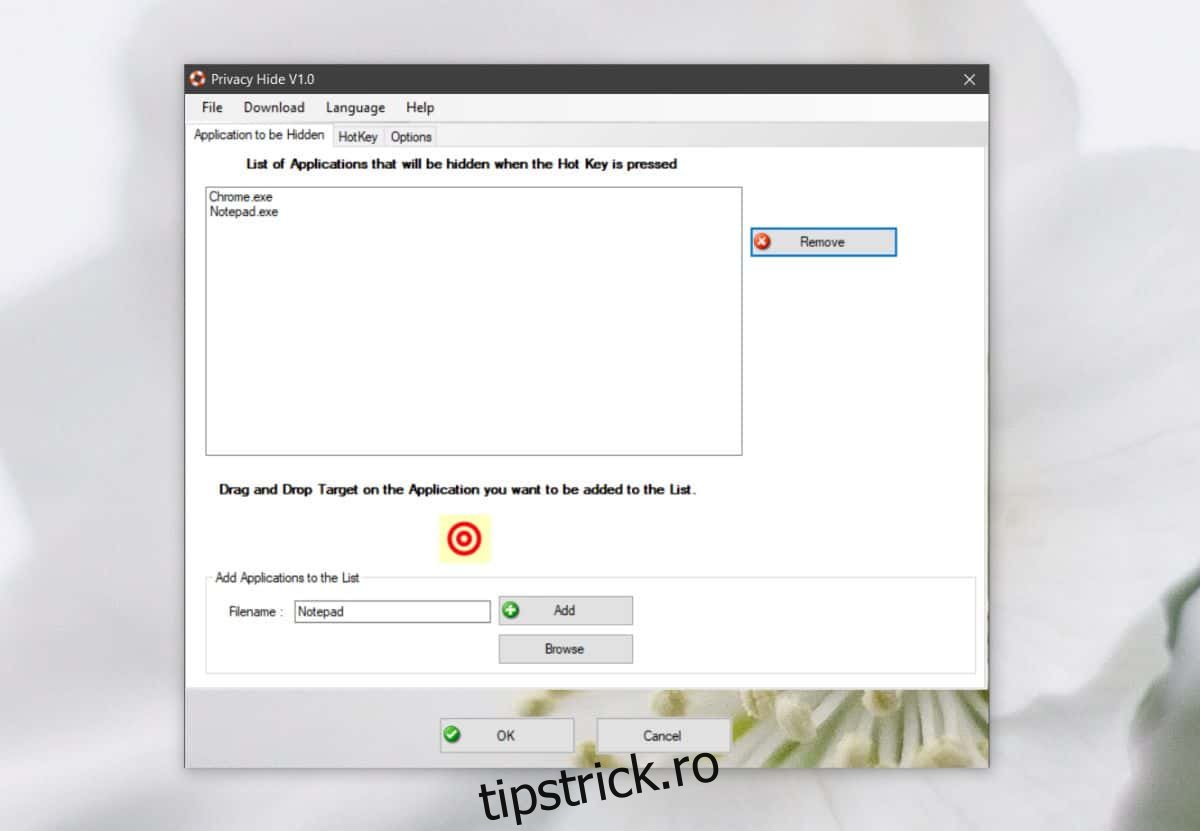Este întotdeauna ușor să te relaxezi la locul de muncă. Deschideți un videoclip de pe YouTube și, în curând, ați trecut printr-o groapă de videoclipuri interesante care nu par să se încheie. Acestea fiind spuse, dacă aveți puțin timp liber la serviciu, nu este nimic în neregulă să vizionați un videoclip YouTube sau zece. Orice ați alege să faceți, evident veți avea nevoie de o modalitate rapidă de a-l ascunde. PrivacyHide este un mic utilitar gratuit care vă permite să ascundeți aplicații cu o comandă rapidă de la tastatură. Trebuie să preprogramați ce aplicații ar trebui să ascundă, dar odată ce o faceți, este un proces fără întreruperi.
ALERTA SPOILER: Derulați în jos și urmăriți tutorialul video de la sfârșitul acestui articol.
Declinare a răspunderii: wdzwdz nu este responsabil dacă sunteți surprins că slăbiți la serviciu și vă pierdeți locul de muncă. Încercați asta pe propriul risc.
Ascundeți aplicațiile cu o comandă rapidă de la tastatură
Descărcați PrivacyHide și instalați-l. Rulați aplicația. În fila „Aplicații care urmează să fie ascunse”, introduceți un nume pentru aplicația pe care doriți să o ascundeți. Faceți clic pe butonul Răsfoire și selectați EXE-ul aplicației. Faceți clic pe Adăugați, iar aplicația va fi adăugată la listă. Repetați acest lucru pentru toate aplicațiile pe care doriți să le ascundeți.

Apoi, accesați fila Hotkey și configurați tasta rapidă pe care doriți să o utilizați pentru a ascunde și a afișa aplicațiile. Comanda rapidă implicită este Alt+1, dar o puteți schimba cu orice altceva doriți. Puteți utiliza alte taste modificatoare, inclusiv tasta Win și orice alte taste cu litere sau cifre. După ce ați terminat, faceți clic pe Ok. Aplicația va rula minimizat în bara de sistem.
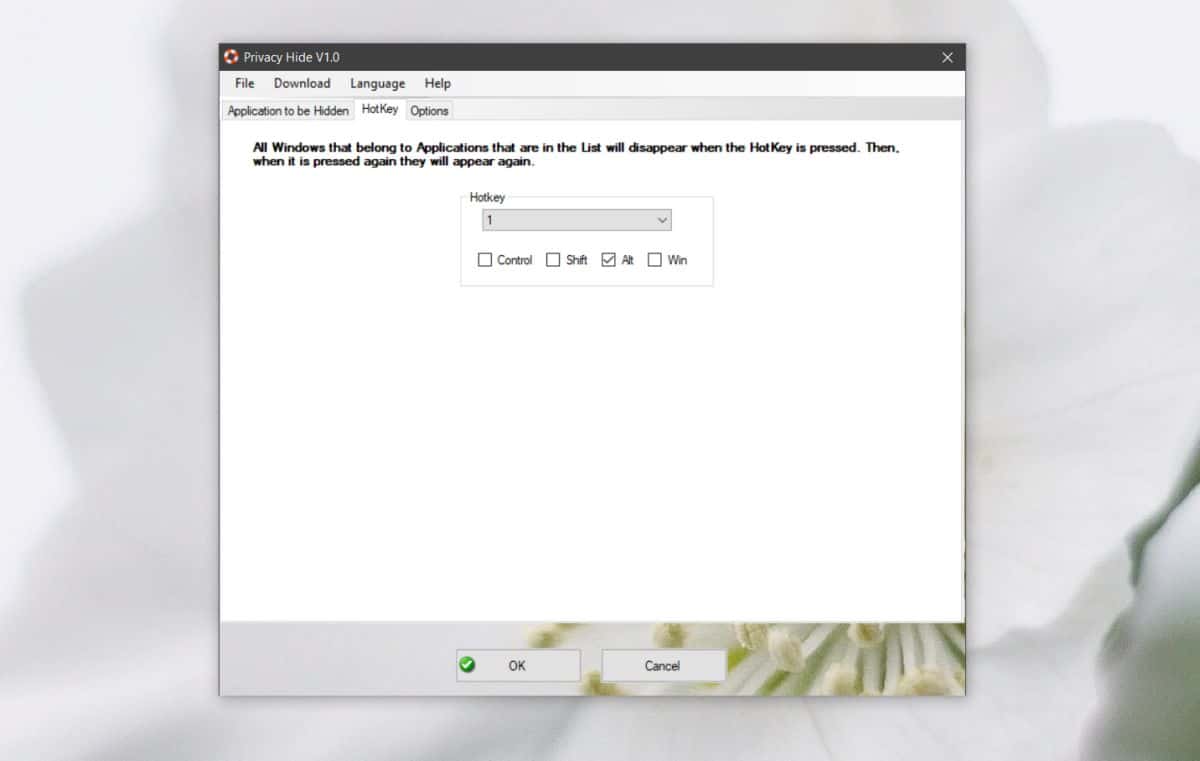
Pentru a ascunde aplicațiile, pur și simplu executați comanda rapidă pe care ați configurat-o. Acest lucru va ascunde toate aplicațiile pe care le-ați configurat. Funcția de ascundere nu minimizează doar aplicațiile. De asemenea, ascunde pictogramele barei de activități care indică rularea aplicațiilor. Pentru a le recupera, pur și simplu executați din nou comanda rapidă.
Dacă doriți, puteți ascunde pictograma barei de sistem a aplicației deschizând aplicația și accesând fila Opțiuni. Tot aici puteți seta aplicația să ruleze la pornire. În cele din urmă, există o altă opțiune care, dacă o activezi, va ascunde fiecare aplicație pe care o rulezi pe sistemul tău. Astfel, nu trebuie să adăugați manual fiecare aplicație în listă.
Nu există nicio funcție de înscriere în lista albă care vă permite să excludeți una sau două aplicații din opțiunea pentru toate aplicațiile pe care o puteți activa, așa că dacă aveți o mulțime de aplicații pe care doriți să le includeți și doar câteva pe care doriți să le excludeți, va luați puțin timp pentru a pune totul la punct.